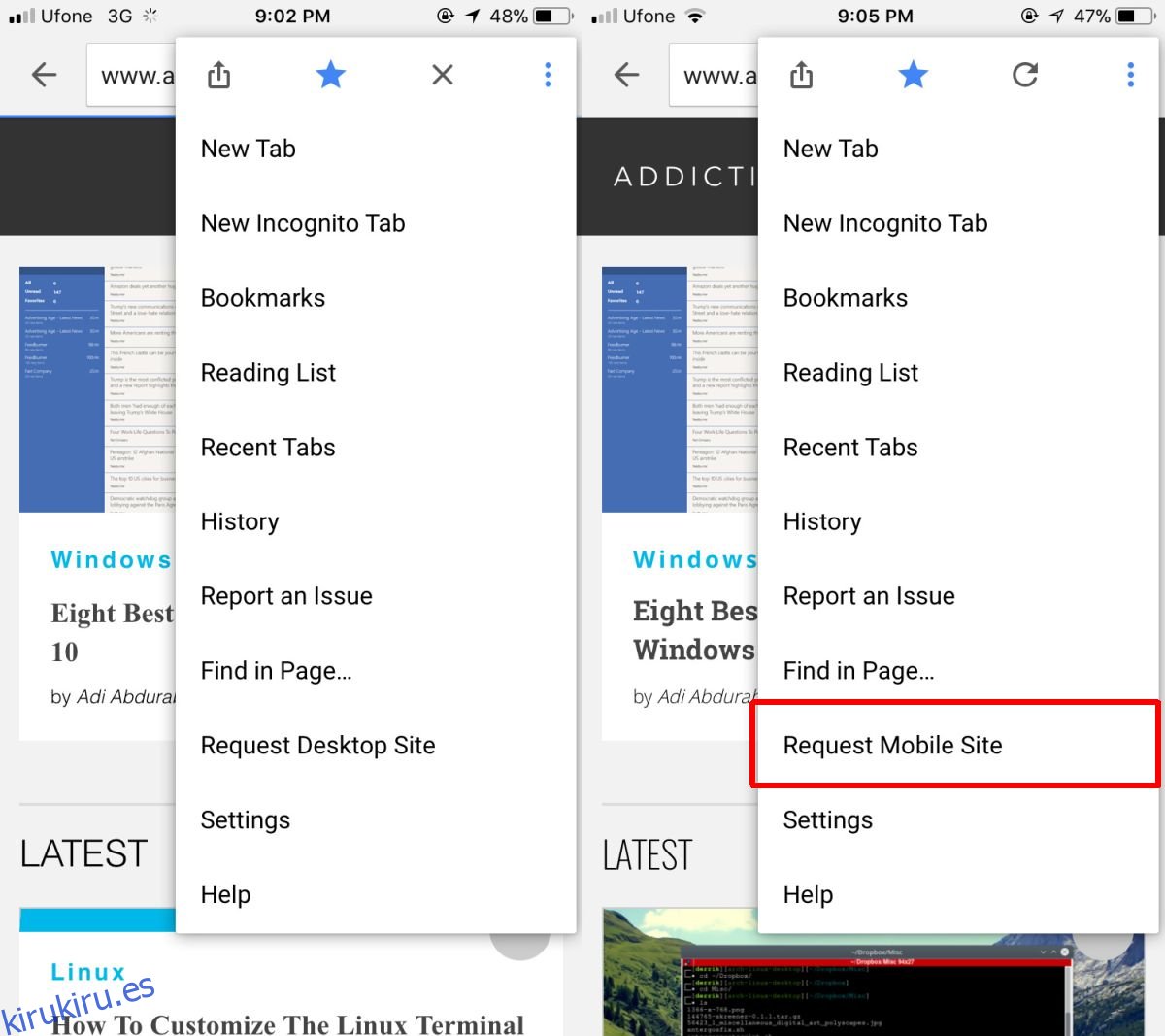Los sitios web móviles son sitios web optimizados para su visualización en un dispositivo móvil. Algunos sitios web optimizan solo el aspecto, mientras que otros también ofrecen contenido especial que no tiene muchos datos. Un buen sitio móvil es aquel que puede brindarle acceso a todo lo que el sitio de escritorio puede ofrecer, pero la plataforma móvil aún tiene sus limitaciones. No siempre es posible que los sitios web brinden la misma experiencia a su audiencia móvil. Si usa Chrome en su teléfono, puede evitar esto solicitando el sitio de escritorio. Chrome le mostrará el sitio de escritorio en lugar del móvil, que también está predeterminado. Desafortunadamente, en iOS, no hay forma de solicitar el sitio móvil en Chrome una vez que cambia a la versión de escritorio, es decir, hasta ahora.
Chrome para iOS se acaba de actualizar con una opción para solicitar el sitio móvil una vez que cambie a la versión de escritorio. Android ha tenido esta opción durante mucho tiempo, pero le mostraremos cómo funciona en ambas plataformas.
Solicite el sitio móvil: Chrome para iOS
Actualice Chrome para iOS a su última versión. Esta característica se agregó en la versión 60.0.3112.72. Toque el botón de desbordamiento en la parte superior derecha y, en el menú, seleccione ‘Solicitar sitio de escritorio’. Una vez que cambie al sitio de escritorio, toque el botón de desbordamiento nuevamente. Verá una opción ‘Solicitar sitio móvil’ en el menú. Tóquelo para volver al sitio móvil.
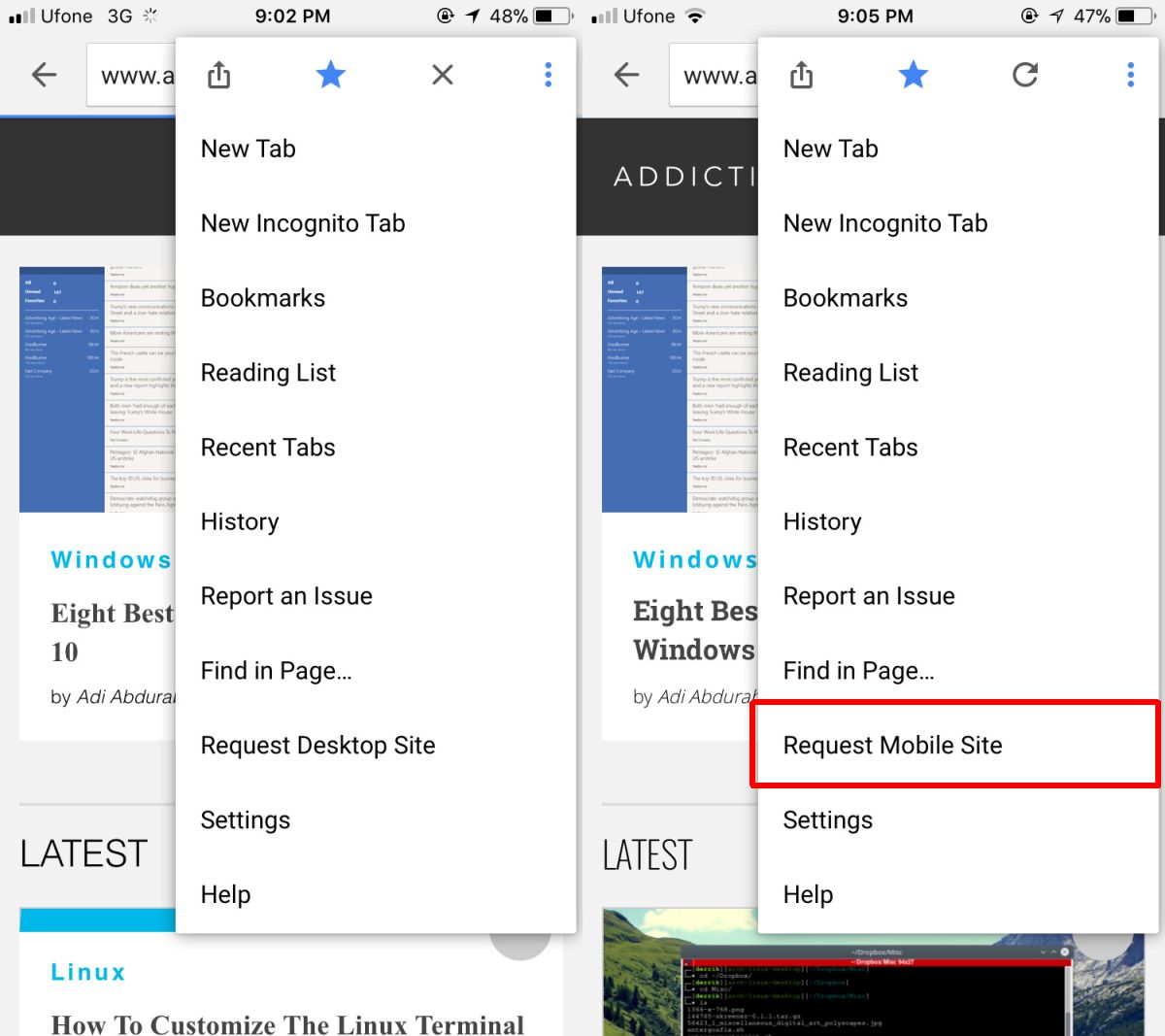
En versiones anteriores de Chrome para iOS, una vez que haya cambiado a la versión de escritorio, la opción «Solicitar sitio de escritorio» aparecerá atenuada. Normalmente, tenía que cerrar la pestaña y abrir el sitio web en una nueva pestaña para volver a obtener el sitio móvil. Recuerda que si un sitio web no tiene una versión móvil, no puedes usar esta opción para forzar al sitio web a mostrarte una.
Solicite el sitio móvil: Chrome para Android
En Chrome para Android, esta función existe desde hace años. Abra una nueva pestaña y navegue hasta un sitio web. Toque el botón de desbordamiento y marque la casilla junto a ‘Solicitar sitio de escritorio’. Chrome cargará el sitio de escritorio. Para volver al sitio móvil, abra este mismo menú y desmarque la casilla junto a «Solicitar sitio de escritorio».
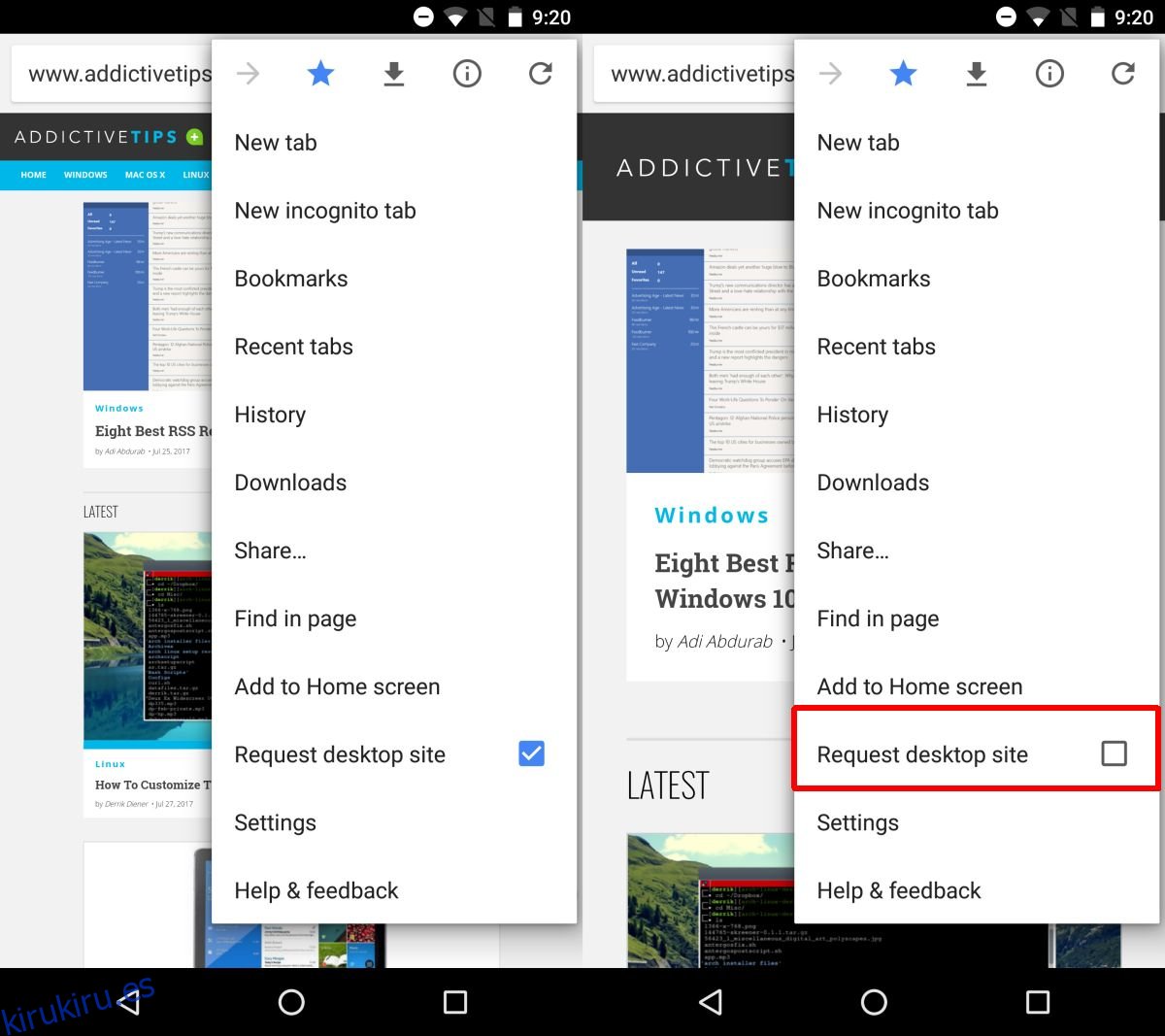
Chrome para Android y Chrome para iOS tienen una disparidad bastante grande en términos de funciones. Por ejemplo, en Chrome para Android, puede habilitar muchos indicadores experimentales, mientras que simplemente no existen en Chrome para iOS. La mayor parte de esta disparidad se debe a la naturaleza cerrada de iOS, sin embargo, esta característica es una excepción. De hecho, Chrome para iOS tiene algunas características que su versión de Android no tiene. Por ejemplo, puede escanear códigos QR en Chrome para iOS. Dado eso, realmente no hay ninguna razón para que Chrome para iOS espere tanto tiempo para agregar esta pequeña característica simple.